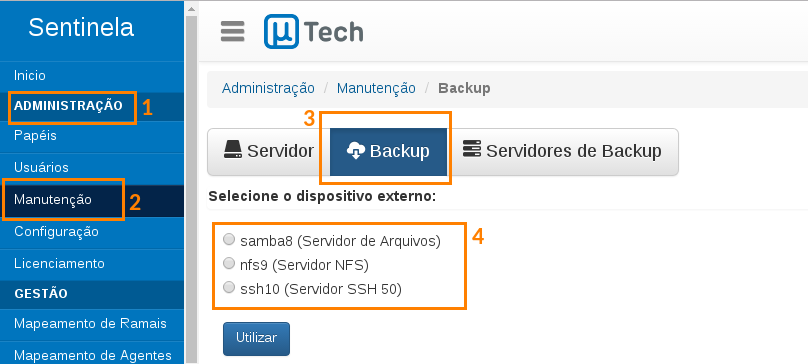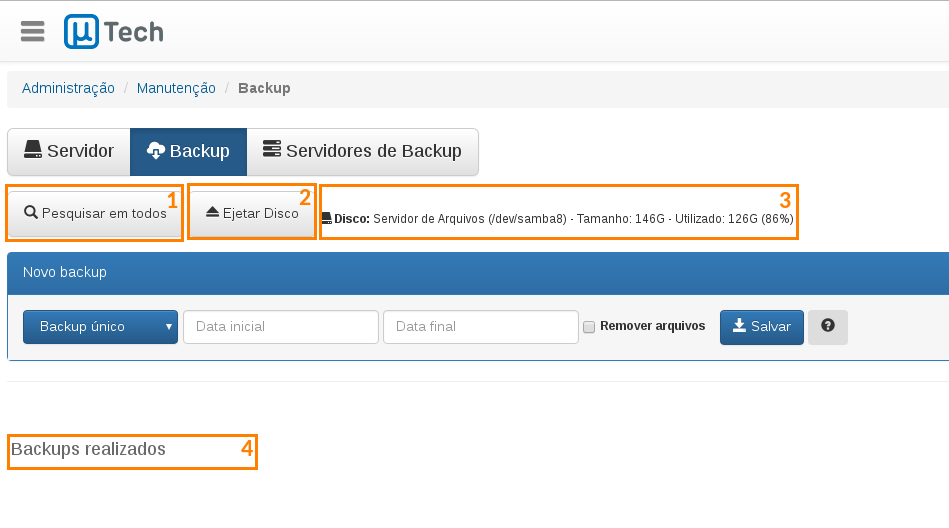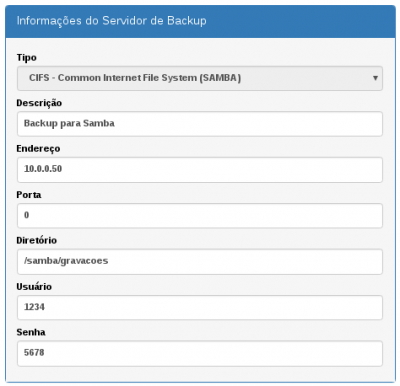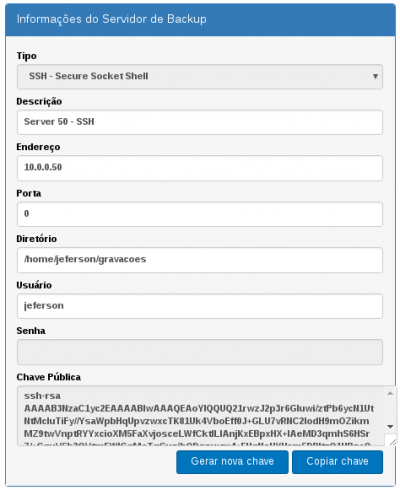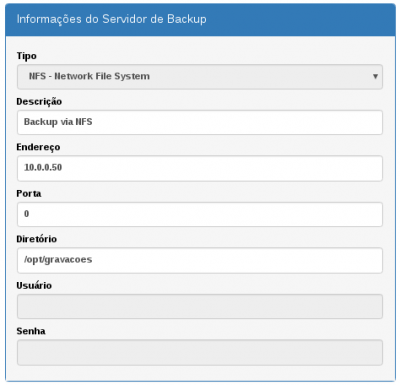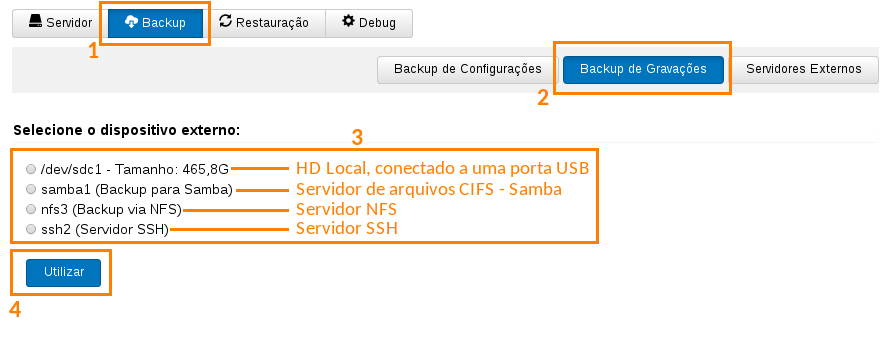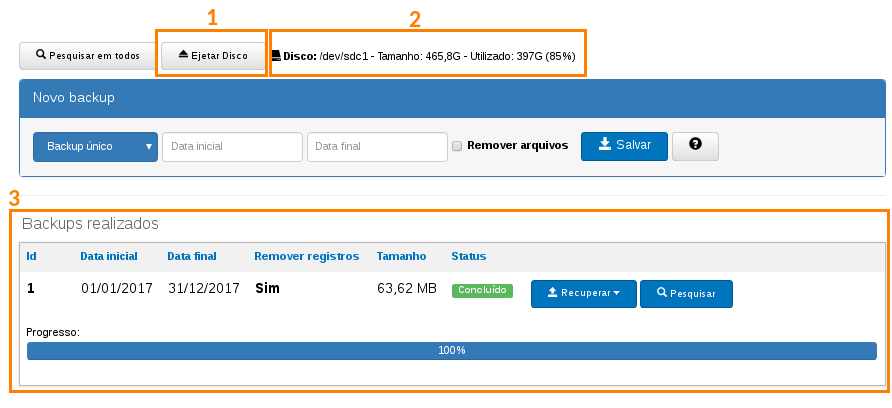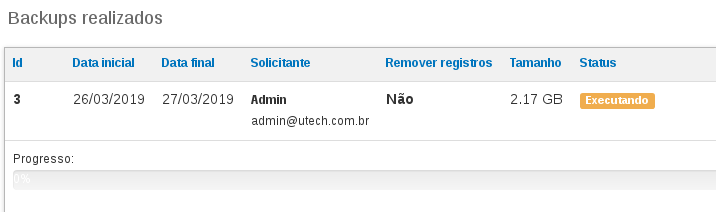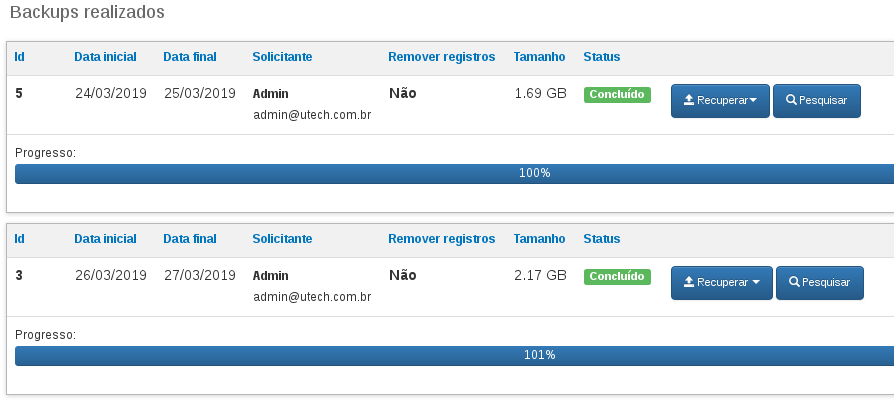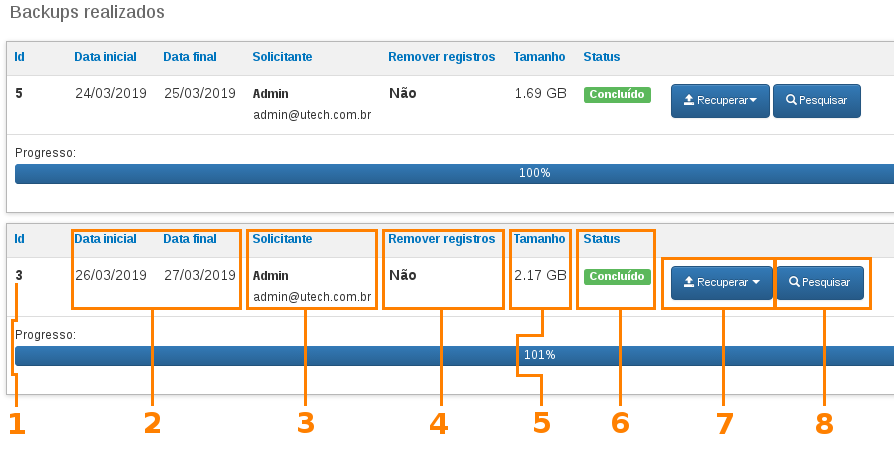Sentinela/BackupDasGravacoes
Tabela de conteúdo |
Para acessar o menu de backup's das gravações, acesse o menu ADMINISTRAÇÃO, submenu Manutenção. Após acessar o menu Manutenção, clique na aba Backup, conforme imagem abaixo:
- Selecione menu ADMINISTRAÇÃO
- Selecione o submenu Manutenção.
- Selecione a aba Backup.
- Selecione o dispositivo de backup. Serão mostrados os servidores externos configurados e as partições dos HD's externos conectados ao PABX.
- Clique no botão Utilizar". Será direcionado para a pagina de backup's deste dispositivo, conforme mostrado na imagem abaixo:
Servidores Externos
O menu Servidores Externos é utilizado para configurar servidores de backup via rede. O PABX disponibiliza 3 tipo de backup via rede.
- CIFS - Common Internet File System (SAMBA - Compartilhamento de arquivos do Windows)
- SSH - Secure Socket Shell (Via chave de acesso autorizada)
- NFS - Network File System
Configurando Servidor CIFS - Common Internet File System
Configuração de um servidor de arquivos externo para backup.
| Parâmetros | |
|---|---|
| Descrição | Descrição do servidor / destino dos arquivos de backup. |
| Endereço | Endereço IP de do Servidor de arquivos. |
| Porta | Porta utilizada para conexão com servidor de arquivos. Se o campo ficar em branco ou com o valo zero, será utilizado a porta padrão 445. |
| Diretório | Diretório compartilhado no servidor de arquivos remoto e onde serão armazenados os arquivos de gravação. Exemplo /samba/gravacoes |
| Usuário | Usuário de acesso ao diretório do servidor de arquivos. |
| Senha | Senha de acesso ao diretório do servidor de arquivos. |
| NOTA: Certifique que o diretório do servidor remoto tenha permissão para escrita, caso contrário o backup não funcionará corretamente.. |
Configurando Servidor SSH - Secure Socket Shell
Configuração de um servidor SSH externo para backup.
| Parâmetros | |
|---|---|
| Descrição | Descrição do servidor / destino dos arquivos de backup. |
| Endereço | Endereço IP de do Servidor SSH. |
| Porta | Porta utilizada para conexão com servidor SSH. Se o campo ficar em branco ou com o valo zero, será utilizado a porta padrão 22. |
| Diretório | Diretório onde serão armazenadas as gravações. |
| Usuário | Usuário de acesso ao servidor SSH. |
| Senha | Não utilizado. |
| Chave Pública | Chave que será utilizada para o PABX se conectar ao servidor SSH remoto sem a solicitação de senha. |
|
|
Configurando Servidor NFS - Network File System
Configuração dos dados de acesso ao servidor NFS remoto.
| Parâmetros | |
|---|---|
| Descrição | Descrição do servidor / destino dos arquivos de backup. |
| Endereço | Endereço IP de do Servidor NFS. |
| Porta | Porta utilizada para conexão com servidor NFS. Se o campo ficar em branco ou com o valo zero, será utilizado a porta padrão. |
| Diretório | Diretório compartilhado no servidor de arquivos remoto e onde serão armazenados os arquivos de gravação. |
|
Para acessar o menu de backup's das gravações, acesse o menu GESTÃO, submenu Manutenção. Clique no botão Backup, e depois clique em Backup de Gravações, conforme imagem abaixo:
- Selecione a aba Backup.
- Selecione a opção Backup de Gravações.
- Selecione o dispositivo de backup. Serão mostrados os servidores externos configurados e as partições dos HD's externos conectados ao PABX.
- Clique no botão Utilizar. Será direcionado para a pagina de backup's do dispositivo selecionado, conforme mostrado na imagem abaixo:
- Utilize o botão Ejetar para voltar ao menu anterior e selecionar outro dispositivo de backup.
- Informações sobre o disco que será utilizado para backup.
- Lista de backup já realizados ou em andamento neste dispositivo.
Realizando backup das Gravações
O primeiro passo é inserir um HD externo em uma das portas USB do Sentinela. Este HD DEVE ser formatado com partição NTFS.
Ao plugar o HD externo, o Sentinela irá detectar o HD e verificar se já existem backups realizados neste HD e mostrará na tela de backups.
Os backups das gravações podem ser únicos ou periódicos.
- Backup único: Os backup's únicos são gerados manualmente, onde o operador seleciona uma data inicial, data final e clica em salvar.
- Backup periódico: Nos backups periódicos, o operador seleciona qual a repetição do backup (Diário, Semanal ou mensal) e as opções de data e hora para iniciar.
- Diário: Backup do dia corrente, realizado as 23h e 59 min.
- Semanal: Backup semanal, realizado no dia configurado, porem o backup será dos 7 dias anteriores ao dia configurado. Se configurado backup semanal, as quintas-feiras as 23h, será realizado backup da quinta-feira anterior até a ultima quarta-feira. Ex. Backup semanal toda quinta-feira as 20h e 59min . No dia 13/05/21, quinta-feiras,as 20h, será realizado backup dos dias 06/05/2021 a 12/05/2021.
- Mensal: Backup mensal, realizado no dia configurado, porem das gravações do ultimo mês (finalizando no dia anterior). Se configurado para para realizar backup mensal todo dia 13 as 20h, as 20h e 59 min de cada dia 13 do ano, será iniciado o backup do dia 13 do mês anterior até o dia 12 do mês corrente . Ex. Backup iniciado as 20h do dia 13/05, será realizado o backup do dia 13/04 até o dia 12/05.
Abaixo os campos disponíveis:
- 1 - Tipo do backup: Único ou periódico.
- 2 - Data inicial: Neste campo é selecionado a data inicial e final (para backup's únicos), hora (para backup's periódicos diários), dia da semana e hora de inicio (para backup's periódicos semanais) e data de inicio e hora de inicio (para backup's mensais)
- 3 - Data final: Data utiliza para selecionar o período final para backup's únicos.
- 4 - Remover arquivos: Esta opção, se selecionara, remove os arquivos de gravação do Sentinela após conclusão do backup.
- 5 - Salvar: Clique no botão Salvar' para:
- Iniciar o backup (para backup's únicos).
- Configurar um backup periódico.
Após salvar um backup único, será mostrado um quadro com o backup configurado e uma barra de progresso informando o status do backup, conforme imagem abaixo:
Para backup's agendados, será mostrado um quadro com os agendamentos configurados, conforme imagem abaixo:
Quando finalizado, os backups aparecerão com status 'Concluído' e serão mostrado nesta conforme imagem abaixo:
Restaurando/Visualizando backup's das Gravações
Para visualizar a lista de backups realizados e presentes em um HD externo, siga os seguintes passos:
- Plugue o HD externo com backup's em uma das portas USB do Sentinela.
- Acesse o menu de backups conforme informado em: Acessando menu de backup do Sentinela
- Ao plugar um HD com backup's, o Sentinela irá mostrar na tela de backups TODOS os backup realizados. Isso poderá demorar, dependendo da quantidade backup's e gravações presentes no HD.
A lista de backup's será mostrada na tela de backup's conforme a imagem abaixo:
- 1 - ID: Identificação numérica do backup.
- 2 - Data: Faixa de datas das gravações salvar no backup.
- 3 - Solicitante: Usuário solicitante do backup.
- 4 - Remover Registro: Indica se o backup foi configurado para remover as gravações do Sentina após procedimento de backup.
- 5 - Tamanho: Tamanho do backup realizado.
- 6 - Status: Identificação do status do backup. Concluído ou Erro.
- 7 - Recuperar: Botão para recuperar um backup. Clique nele para recuperar um backup do HD externo para o Sentinela.
- Somente recuperar: Recupera o Backup em questão para o Sentinela e não remove o backup do HD externo.
- Recuperar e remover: Recupera o Backup em questão para o Sentinela e remove o backup do HD externo.
- 8 - Pesquisar: Botão utilizado para pesquisar uma gravação no backup sem recuperá-lo para o Sentinela. Ao clicar no botão, será mostrado uma tela com as gravações deste backup para seleção, download ou filtrar gravações deste backup.
Resolvendo Problemas
- Não detecta dispositivo de armazenamento:
- Verifique se o dispositivo está formatado em NTFS.
- Remova e insira novamente o HD externo na porta USB.